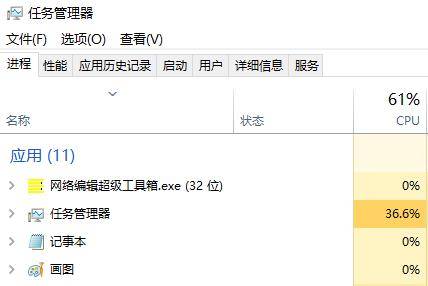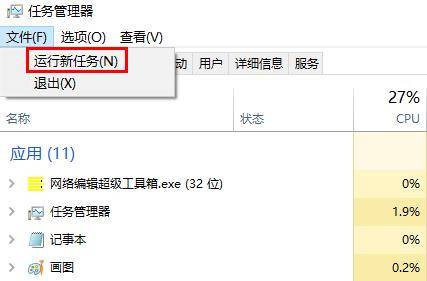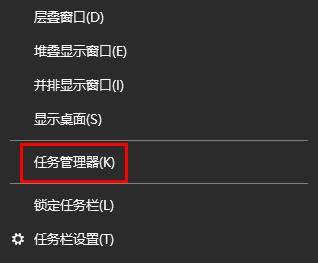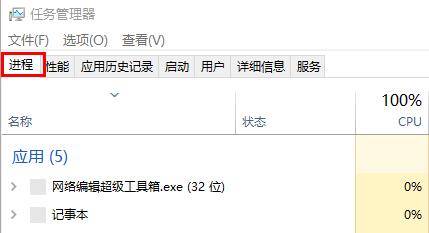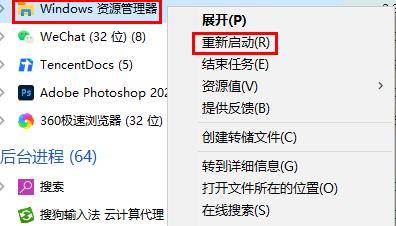现在有很多用户都在使用Win10系统,而我们在使用的时候难免会遇到一些问题,其中就有部分用户在电脑开机之后发现桌面没有任何图标,那么遇到这种情况要怎么解决呢?下面就和小编一起来看看桌面没有任何图标解决方法吧。
解决方法
1、首先按下快捷键“ctrl+shift+esc”打开任务管理器。
2、然后点击左上角的文件,选择“运行新任务”。
3、输入“explorer.exe”点击确定等待重启即可。
方法二
1、首先右击任务栏,然后点击“任务管理器”。
2、然后点击左上角的“进程”。
3、然后找到“windows 资源管理器”右击选择“重新启动”即可。
以上就是win10系统开机后桌面没有任何图标的解决方法了,赶紧试试吧,如果你有更多问题可以给我们留言,我们也将尽快为你解答!

 时间 2022-12-02 11:44:26
时间 2022-12-02 11:44:26 作者 admin
作者 admin 来源
来源